Oculus Quest 2 è un visore autonomo per realtà virtuale basato sul sistema operativo Android 10. Sebbene funzioni senza intoppi per la maggior parte del tempo, potresti riscontrare problemi o l'auricolare stesso potrebbe bloccarsi. Ciò accade più frequentemente se scarichi contenuti dall'App Lab per provare giochi che non sono ancora stati completamente rilasciati.
La buona notizia è che c'è un modo per ripristinare il visore VR se si blocca e un modo per ripristinare le impostazioni di fabbrica dell'intero dispositivo se tutto va storto. Tieni presente che il ripristino delle impostazioni di fabbrica rimuoverà tutti i file salvati dal dispositivo e lo ripristinerà allo stato predefinito, ma non perderai alcun acquisto. Ovviamente puoi sempre scaricare nuovamente i giochi sul tuo account.
Sommario


Come eseguire il soft reset di Quest 2
Per piccoli problemi e problemi software , non è necessario ripristinare le impostazioni di fabbrica. Invece, prova un soft reset. Ci sono due modi per farlo.
Il primo è semplice:
- Indossa l'auricolare. Quindi tieni premuto il pulsante di accensione sul lato destro fino a visualizzare la schermata di spegnimento.
- Seleziona Riavvia.
Questo riavvierà l'auricolare e risolverà molti bug minori. Tuttavia, se non riesci a riavviare il visore o è bloccato, c'è un altro modo.
- Tieni premuto il pulsante di accensione sul lato destro del visore per almeno 10 secondi . Dopodiché, l'auricolare si spegnerà.
- Attendi almeno 30 secondi, ma fino a un minuto, quindi tieni premuto il pulsante di accensione fino a quando l'auricolare non si riaccende.
Entrambi questi metodi eseguiranno il soft reset di Quest 2 .

Come ripristinare le impostazioni di fabbrica Oculus Quest 2
Se l'esecuzione di un soft reset non risolve il problema, potrebbe essere necessario ripristinare le impostazioni di fabbrica del visore Oculus Quest 2. Questo lo riporta alle impostazioni di fabbrica; in altre parole, lo stesso stato in cui era quando l'hai tirato fuori dalla scatola. Tutti i giochi scaricati, i dati salvati e le informazioni sull'account verranno rimossi.
Se possibile, dedica del tempo a sincronizzare Quest con il tuo account online prima di eseguire questo passaggio. Se lo fai, le tue foto verranno salvate sul tuo account Oculus e potrai recuperarle in un secondo momento.
Esistono due modi per eseguire un ripristino completo delle impostazioni di fabbrica: tramite l'app Oculus o sul visore stesso.
p> Come ripristinare le impostazioni di fabbrica di Quest 2 tramite l'app
Per Quest sono disponibili un'app per Android e un'app per iPhone di Apple. Nonostante il cambio di nome in Meta, l'app del telefono si chiama ancora Oculus. Se il tuo Oculus viene visualizzato come dispositivo registrato, puoi facilmente eseguire un ripristino delle impostazioni di fabbrica tramite l'app mobile, ma tieni presente che se il tuo visore presenta problemi, potrebbe non funzionare.
- Apri l'app Oculus .
- Tocca Menu > Dispositivi.
- Se hai più di un dispositivo Oculus sincronizzato con la tua app, seleziona quello che desideri ripristinare e tocca Impostazioni avanzate.
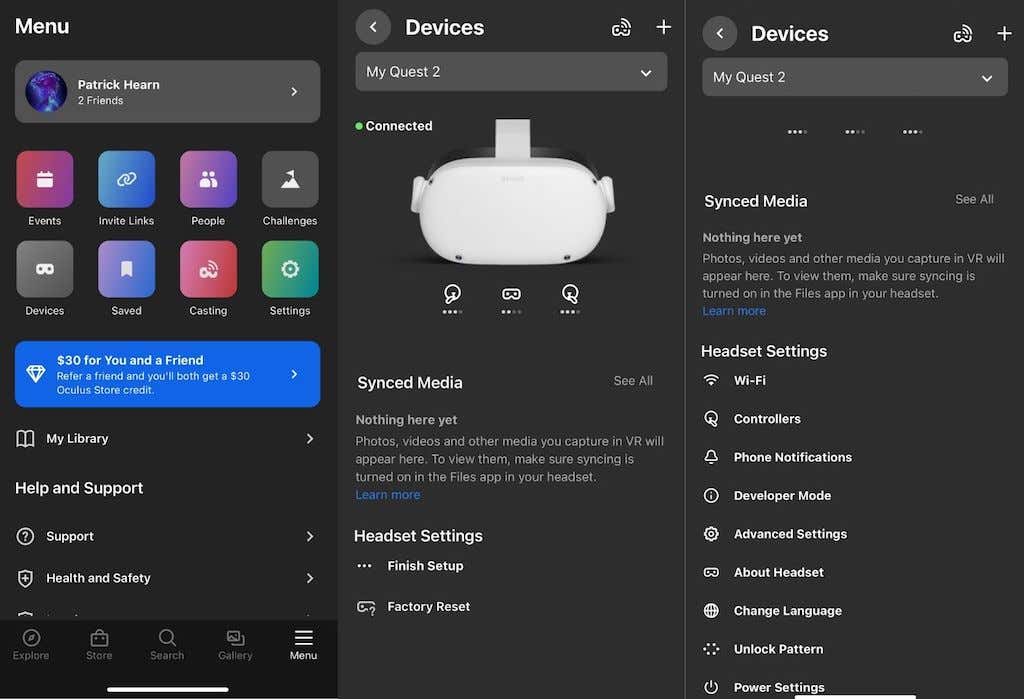
- Tocca Ripristina impostazioni di fabbrica.
< li>Viene visualizzata una schermata di avviso che avvisa che Oculus eliminerà tutte le informazioni salvate sul visore. Se sei sicuro di voler eseguire il ripristino, tocca Ripristina.
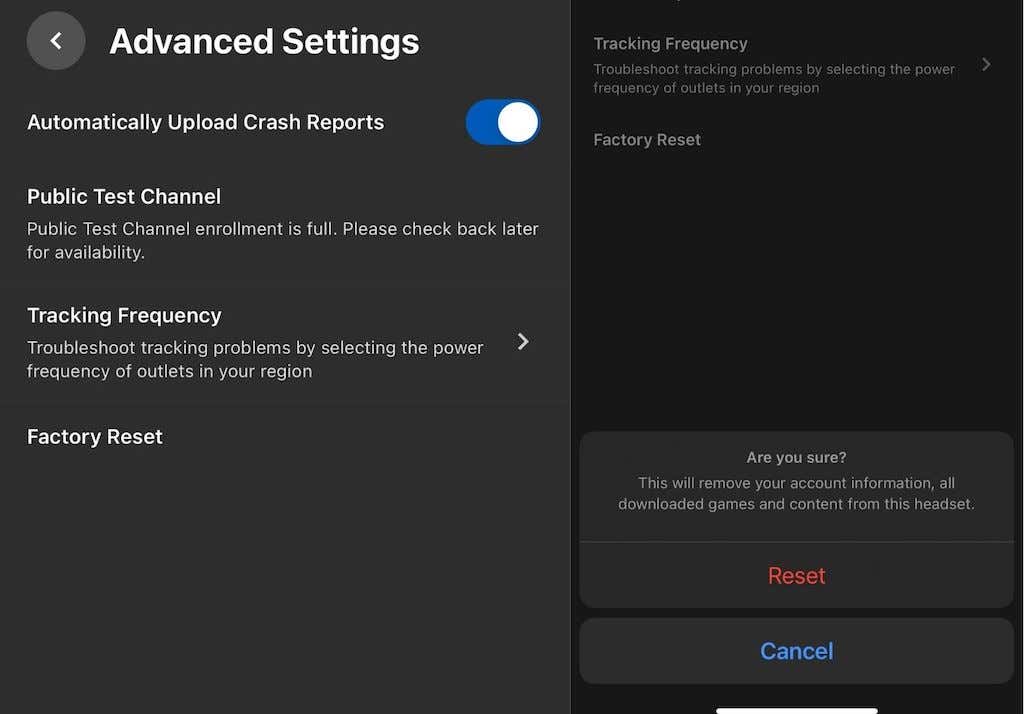
Dopo aver avviato il processo, l'auricolare lo eseguirà automaticamente. Attendi solo che il processo sia completato, quindi puoi eseguire nuovamente il processo di configurazione sul tuo Quest 2.
Come ripristinare le impostazioni di fabbrica di Quest 2 tramite l'auricolare
Se il tuo Quest può' Se ti connetti all'app o non sei in grado di utilizzare il telefono per un altro motivo, puoi comunque eseguire il ripristino tramite l'auricolare.
Una nota sugli screenshot qui sotto: non c'è modo di acquisire screenshot da Oculus Quest 2 mentre si è nella schermata di avvio. Questi screenshot provengono da Oculus e rappresentano l'aspetto dello schermo, ma potrebbe essere diverso quando lo fai tu stesso.
- Spegni il visore Quest 2.
- Premere e tenere premuti i pulsanti di accensione e riduzione del volume finché l'auricolare non si apre al menu di avvio.
- È possibile utilizzare i pulsanti del volume per navigare in questo menu. Premendo il pulsante di accensione verrà selezionata un'opzione. Durante il test, le opzioni mostrate erano:
- Avvia dispositivo
- Informazioni dispositivo
- Ripristino impostazioni di fabbrica
- Caricamento laterale aggiornamento
- Spegni
Seleziona Ripristino impostazioni di fabbrica e premi il pulsante di accensione.
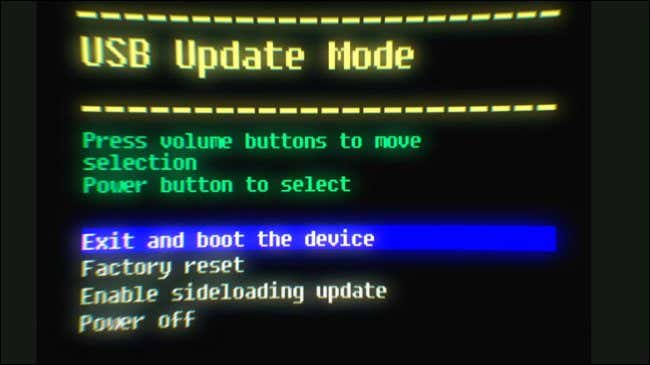 < /figure>
< /figure>
- Se vuoi continuare, seleziona Sì, cancella e ripristina le impostazioni di fabbrica.
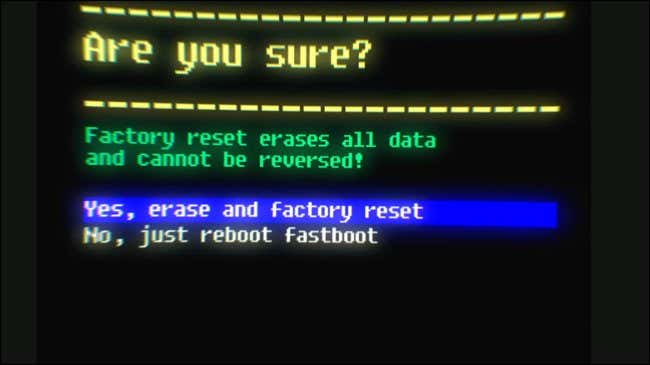
Dopo questo, il ripristino delle impostazioni di fabbrica procederà. Una volta completato, si avvierà e potrai eseguire di nuovo la configurazione, si spera senza problemi questa volta, o preparare Quest 2 per la vendita.
Questo è tutto ciò che serve per ripristinare Quest 2. Se queste riparazioni continuano a non risolvere i tuoi problemi, considera di contattare l'assistenza di Oculus. Il problema potrebbe risiedere nell'hardware e potrebbe essere necessario far riparare Quest.

